请使用RS232线连接NAS的console口与PC的usb口
NAS的console口位置

在PC中安装RS232线驱动
链接: https://pan.baidu.com/s/1T0zUquaURhZcHEnKBxm9xw 提取码: c6x8
配置RS232线并使用CRT软件连接到NAS
查看RS232线所在的COM口
在windows的设备管理器中查看端口COM口的序号。
调整端口设置中的位为115200,数据位 8,停止位 1,流控制 无
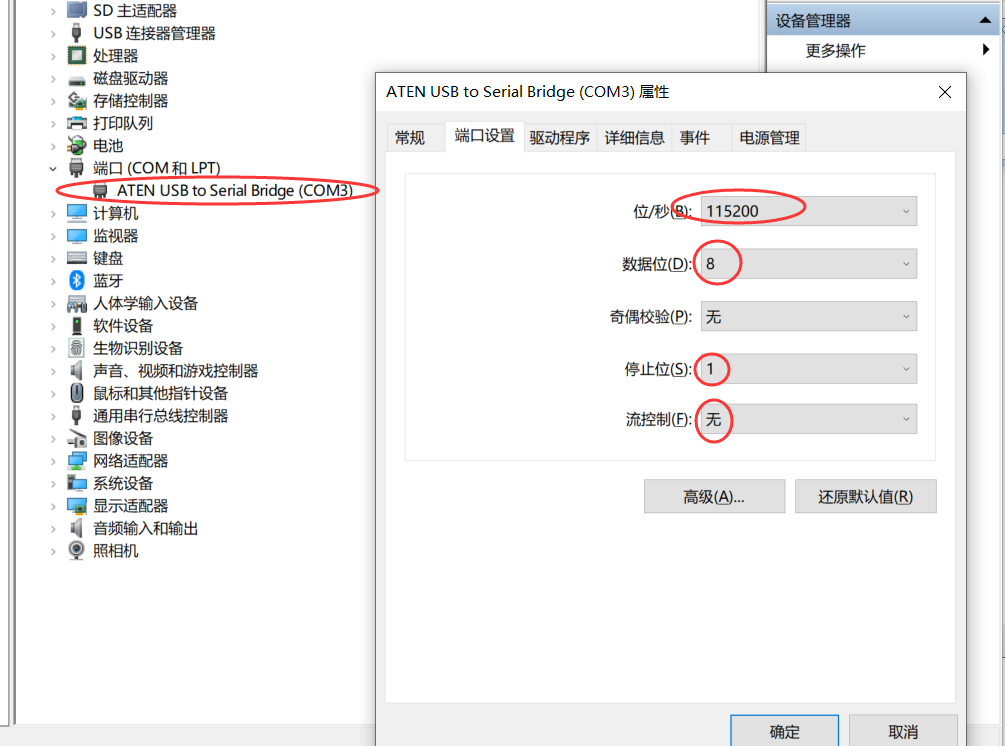
配置CRT连接
选择快速连接,使用Serial协议
配置端口为之前在电脑设备管理器中查看到的端口COM口的序号(上图为COM3)
配置连接设置的波特率为115200,数据位 8,停止位 1,流控制开启 XON/XOFF
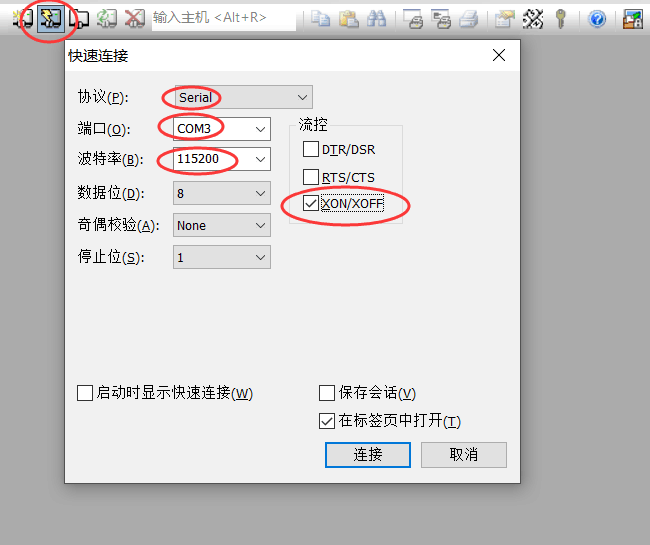
确认连接
刚连接上是为空白,按回车后会跳出登录页面,输入账号密码后可以登录NAS,如下图则说明连接成功。
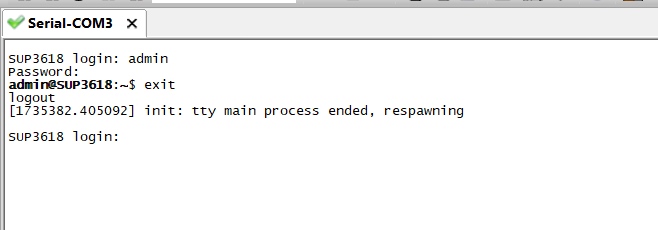
配置日志记录
选择日志文件,然后配置日志存放地点,并勾选在连接上开始记录日志,原始记录,追加到文件
然后断开连接,再重新连接即可。
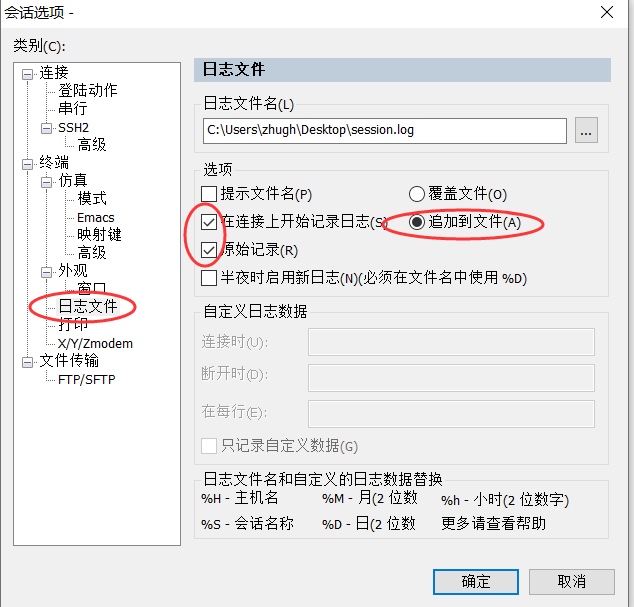
console宕机操作
-
console 不能動,就照文件操作:
於 Putty 標題列點選右鍵,選擇 Special Command > Break,並按下’w’按鍵,以輸出目
前無法正確回應的程序。於 Putty 標題列點選右鍵,選擇 Special Command > Break,並按下’t’按鍵,以輸出
目前所有程序的狀態。於 Putty 標題列點選右鍵,選擇 Special Command > Break,並按下’p’按鍵,以輸出
目前相關的系統參數。
於 Putty 標題列點選右鍵,選擇 Special Command > Break,並按下’m’按鍵,以輸出
目前記憶體使⽤狀態。 -
console 可以動的話, 查看 message / kern.log 有沒有奇怪訊息,看一下 system is acting reboot 後面有沒有東西
然後下sysraq 順便查看訊息:
echo w > /proc/sysrq-trigger
echo t > /proc/sysrq-trigger
echo p > /proc/sysrq-trigger
echo m > /proc/sysrq-trigger